情報番号:013507 【更新日:2013.02.13】
Bluetooth(R)機能の有効/無効を切り替える方法<Windows(R)7>
| 対応機種 | |
|---|---|
| 対象OS | Windows(R)7 |
| カテゴリ | ネットワーク、Bluetooth、 |
回答・対処方法
はじめに
上記対応機種には、Bluetoothが搭載されております。Bluetooth通信機能を使用してPCとBluetooth対応の周辺機器(ヘッドホンやプリンターなど)を接続したり、PC同士でデータをやりとりすることができます。
ここでは、Bluetoothの有効(オン)/無効(オフ)を切り替える方法について説明します。
※Bluetooth機能を使用するにあたって、文末の<お願い事項>を必ず確認してください。
Bluetooth機能を有効にする方法
※BluetoothとWirelessLAN(無線LAN)は同じ無線周波数帯を使用するため、同時に使用すると電波が干渉し合い、通信速度の低下やネットワークが切断される場合があります。ここではPCに搭載されている無線通信機能をすべて無効にしてからBluetooth機能のみ有効に設定する方法を紹介しております。
- キーボードの[FN]キーを押しながら[F8]キーを押します。「ワイヤレス」カードが表示されます。
※[FN]キーは押したままにします。
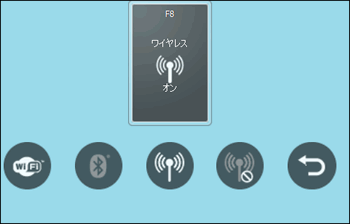 (図1)
(図1)
※”ワイヤレスコミュニケーションは無効です。ワイヤレスコミュニケーションスイッチをオンにしてください。”メッセージが表示される場合は、PCのすべての無線通信機能を完全に無効にする設定になっています。<補足>を参照し、有効に切り替えてください。
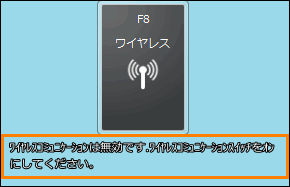 (図2)
(図2)
- [FN]キーを押したまま[F8]キーを押すたびに、大きく表示されるアイコンが切り替わります。[無線通信機能 >>>すべてオフ]アイコンが大きく表示される状態でキーボードから手を離します。
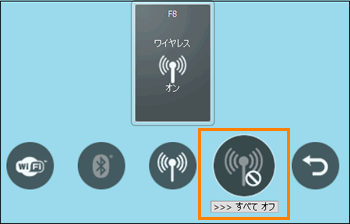 (図3)
(図3)
- もう一度[FN]キーを押したまま[F8]キーを押します。「ワイヤレス」カード上に”オフ”と表示されていることを確認します。
※[FN]キーを押したままにします。
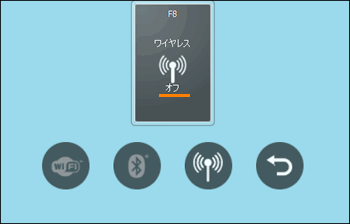 (図4)
(図4)
- [FN]キーを押したまま[F8]キーを押し、[Bluetooth オフ>>>オン]アイコンが大きく表示される状態でキーボードから手を離します。
 (図5)
(図5)
- Bluetooth機能が有効になります。
補足
PCのすべての無線通信機能が完全に無効(OFF)に設定されている場合は、以下の操作を行ない有効(ON)にしてください。
※モデルによって搭載しているボタン/スイッチ、ワイヤレスコミュニケーションLEDの位置が異なります。
◆無線切替ボタン搭載モデルの場合
無線切替ボタンを押して無線通信機能をON にします。ONにすると、ワイヤレスコミュニケーションLEDが点灯します。
にします。ONにすると、ワイヤレスコミュニケーションLEDが点灯します。
- 例)dynabook Qosmio T851/D8DR
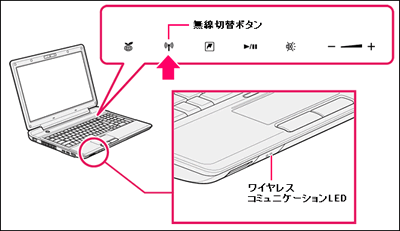 (図6)
(図6)
◆ワイヤレスコミュニケーションスイッチ搭載モデルの場合
ワイヤレスコミュニケーションスイッチをOn側にスライドします。ONにすると、ワイヤレスコミュニケーションLEDが点灯します。
- 例)dynabook CXW/4*KWシリーズ
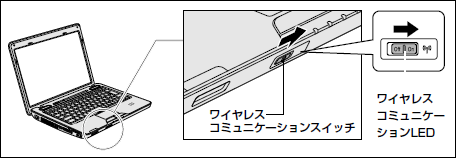 (図7)
(図7)
Bluetooth機能を無効にする方法
- キーボードの[FN]キーを押しながら[F8]キーを押します。「ワイヤレス」カードが表示されます。
※[FN]キーは押したままにします。
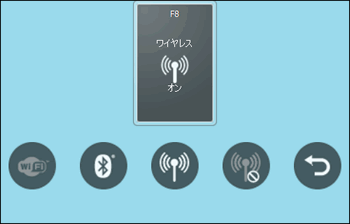 (図8)
(図8)
- [FN]キーを押したまま[F8]キーを押すたびに、大きく表示されるアイコンが切り替わります。[Bluetooth オン>>>オフ]アイコンが大きく表示される状態でキーボードから手を離します。
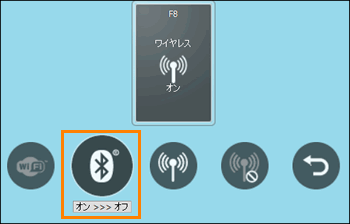 (図9)
(図9)
- Bluetooth機能が無効になります。
お願い事項
Bluetooth機能の操作にあたって
- 本製品は、すべてのBluetooth対応機器との接続動作を確認したものではありません。また、すべてのBluetooth対応機器との動作を保証することはできません。
- 本製品のBluetooth機能を使用できる国/地域については、「dynabookガイド」を確認してください。
メモ
- Bluetoothのバージョンによっては本製品と通信できないBluetooth対応機器があります。搭載しているBluetoothの物理仕様については「dynabookガイド」を確認してください。
- 2.4GHz帯の無線LANが近距離で使用されていると通信速度の低下または通信エラーが発生する可能性があります。
警告
- 心臓ペースメーカーを装着しているかたは、心臓ペースメーカーの装着部位から22cm以上離す
電波によりペースメーカーの動作に影響を与えるおそれがあります。
- 電子機器の使用が制限されている場所ではパソコンの電源を切る
パソコン本体を航空機や電子機器の使用が制限されている場所(病院など)に持ち込む場合は、無線通信機能を無効に設定した上で、パソコンの電源を切ってください。ほかの機器に影響を与えることがあります。
・無線通信機能は、無線切替ボタンまたは[FN]+[F8]キーを押してOFFにすることができます。無線通信機能をOFFに設定し、ワイヤレスコミュニケーションLEDが消灯しているのを確認してください。
・スリープや休止状態では、パソコンが自動的に復帰することがあるため、飛行を妨げたり、ほかのシステムに影響を及ぼしたりすることがあります。
・電源を切った状態、または高速スタートモードで待機中(高速スタートモードで電源を切ったとき)でも、パソコンが自動的に起動するような設定のソフトウェアの場合は、あらかじめ設定を無効に(解除)してください。
関連情報
- Bluetooth通信機能を使って周辺機器を接続する方法については、以下のリンクを参照してください。
[013506:Bluetooth(R)通信機能を使って周辺機器を接続する方法<Windows(R)7>]
以上
